Cum se convertesc site-ul web HTML în temă WordPress?
Publicat: 2021-08-11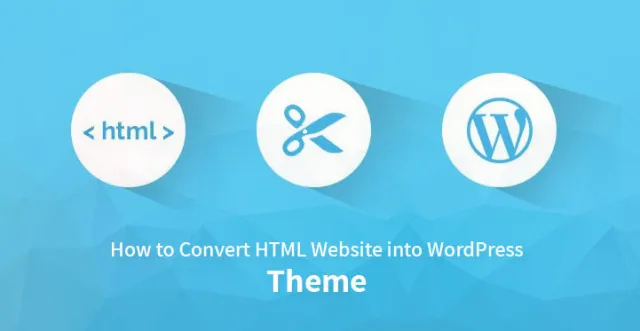
Pași pentru a converti HTML în WordPress
După cum știți, oamenii de o zi trec la WordPress mai mult decât HTML, deoarece site-ul WordPress este ușor de utilizat și poate oferi mai multă expunere online.
Conversia HTML în WordPress necesită o abordare sistematică. Nu poate fi purtat pe cont propriu. Ar trebui să luați ajutorul dezvoltatorilor, care au experiență în implementarea tehnologiei HTML și WordPress.
Pentru a converti HTML în site-ul WordPress, este necesar să aveți abilități perfecte pe ambele platforme, altfel un singur cod lipsă vă poate distruge întregul aspect.
Cu mulți ani în urmă, designerii web obișnuiau să creeze site-uri web HTML statice. Dar datorită dezvoltării rapide a tehnologiilor web, astfel de site-uri web au devenit acum învechite.
Sunt afișate prost în multe browsere web, nu răspund la dispozitivele mobile etc. Pe de altă parte, atunci când un site static crește, devine dificil să îl gestionați în formularul HTML. Prin urmare, transportul acestuia la un CMS avansat devine o nevoie inevitabilă.
Majoritatea oamenilor iubesc să ducă site-uri web statice pe platforma WordPress din multe motive. Dacă doriți să vă duceți site-ul web HTML pe platforma WordPress, serviciul de conversie HTML în WordPress vă va salva.
Facilitează tranziția lină a resurselor tale web de la HTML la CMS WordPress.
Deci, în acest tutorial, vă vom ajuta să citiți mai multe despre cum să convertiți temele HTML la alegere sau cele care sunt disponibile în prezent online.
Cele 3 moduri de a trece de la HTML static la WordPress
Pentru a trece de la HTML la WordPress, trebuie să transformați tema HTML în WordPress.
O temă controlează aspectul și senzația unui site web WordPress, în timp ce funcționalitatea este furnizată de CMS-ul însuși, precum și de pluginuri suplimentare.
1. Conversația manuală a „temei HTML la WordPress”
Prima opțiune este și cea mai tehnică. Dacă parcurgeți acest traseu, veți lua codul existent și îl veți folosi ca punct de plecare pentru a crea fișierele cu tema WordPress.
Nu este prea complicat, mai ales dacă ai experiență în codare. Îl poți reuși cu puține cunoștințe HTML, CSS și PHP. O mare parte este copy and paste.
Dezavantajul: deși veți ajunge cu o temă WordPress funcțională, aceasta nu va avea toate capabilitățile pe care WordPress le poate oferi.
De exemplu, cu excepția cazului în care îl construiți după fapt, site-ul dvs. va fi fără zone de widget sau abilitatea de a vă schimba meniul din backend-ul WordPress.
2. HTML către WordPress prin tema Child
După părerea mea, acesta este probabil cel mai ușor și mai rezonabil drum în ceea ce privește efortul și investiția bănească.
În loc să utilizați site-ul dvs. existent ca punct de plecare, utilizați o temă WordPress gata făcută. Apoi îi ajustați doar designul, astfel încât să semene cu vechiul dvs. site web.
De asemenea, nu va trebui să adăugați funcții WordPress ulterior. În schimb, puteți construi pe o temă existentă - ceva pentru care platforma WordPress este creată în mod explicit.
3. Importați conținutul complet din HTML în WordPress
Dacă nu insisti să folosești designul actual și ești deschis să-l schimbi, lucrurile devin și mai ușoare. În acest caz, tot ce trebuie să faceți este să configurați un site, să instalați tema și să importați conținutul HTML
Cum să convertiți manual HTML într-o temă WordPress
1) Creați un folder cu temă și fișiere de bază
Faceți o listă cu lucrurile pe care trebuie să le aveți mai întâi înainte de a manipula codurile HTML, după cum doriți. Aceste lucruri sunt:
Dosarul cu tema pe desktop; îi poți numi cum vrei.
Să aibă fișierele necesare în același format, dar să nu se tempereze cu conținutul lor. Lasă-le goale deocamdată.
o sidebar.php
o footer.php
o Index.php
o Style.php
o header.php
În plus, va trebui să explorați și să scrieți aceste fișiere unul după altul pentru scopul principal de a înlocui harta site-ului HTML a site-ului dvs. cu cea a unei teme pe platforma WordPress.
2) Copiați toate fișierele CSS, Javascript și imagini existente în noul folder
Deoarece ați creat folderul cu teme pe desktop împreună cu fișierele .php, acum datoria dvs. este să copiați și să lipiți toate fișierele legate de CSS, JavaScript și/sau orice imagini necesare, pe care doriți să le prezentați pe temele site-ului dvs. WordPress. .
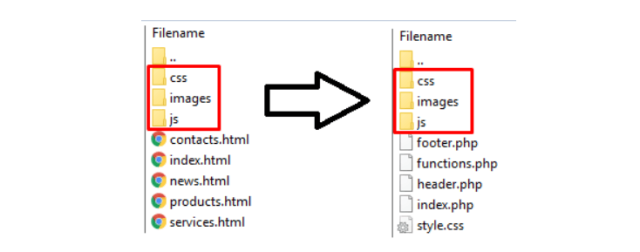
În plus, puteți copia și codurile CSS în foaia Style.php . Dar o dată, trebuie să copiați aceste coduri menționate în clipul de mai jos pe Style.php . Apoi puteți copia și lipi codurile rămase din fișierul Style.css.
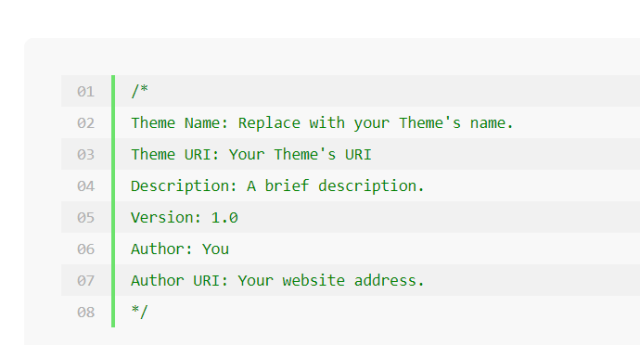
3) Acum sparge codurile HTML mai departe pentru alte fișiere PHP
Fiecare HTML are un antet, un index și un subsol care trebuie mutat în fișierele .php respective. Acestea fiind spuse, veți putea descompune codul HTML în blocuri care vor fi necesare ulterior pentru scrierea și executarea temei site-ului WordPress.
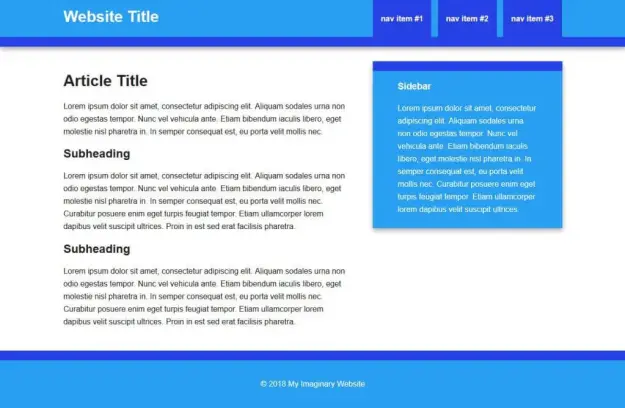
Copiați HTML din fișierul principal index.html și inserați-l în fișierul header.php care se află pe desktop cu alte fișiere similare.
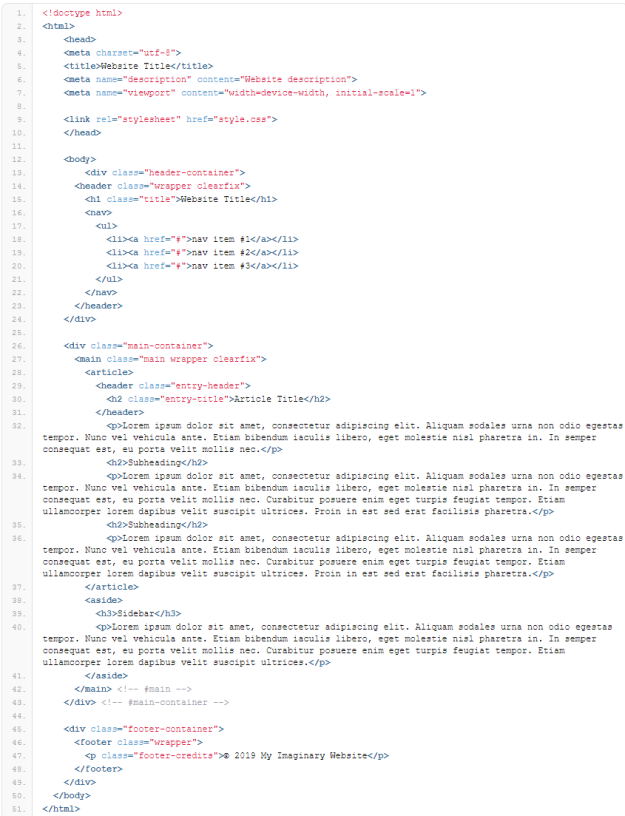
Asigurați-vă că copiați și inserați conținutul potrivit la locul potrivit pentru ca modificările să funcționeze mai târziu atunci când convertiți HTML în teme WordPress , cum ar fi afaceri, nuntă, fotografie, managementul evenimentelor, jurnalele personale etc.
Pentru o mai bună înțelegere, verificați imaginea de mai jos și copiați și lipiți totul în foaia header.php.
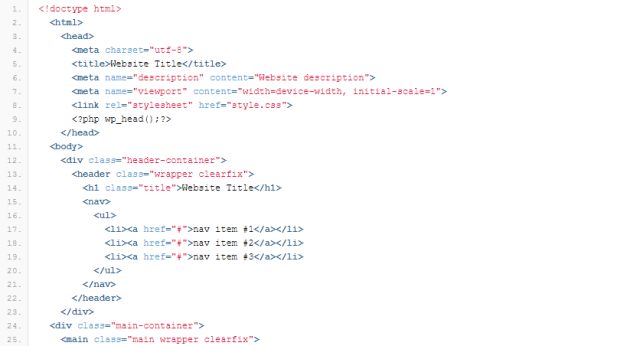
În același mod, copiați subsolul și corpul principal al conținutului pentru pagina site-ului dvs. din fișierul index.html . Lipiți-l în footer.php și index.php după aceea.
Verificați captura de ecran pentru copierea și lipirea materialului de subsol din fișierul documentat HTML.
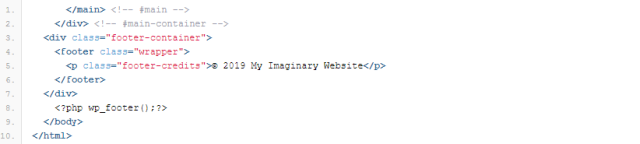
În mod similar, pentru a copia conținutul corpului HTML în fișierul index.php, începeți procedura din care să copiați pana la sfarsitul
etichetă. Imaginea pentru referință este dată mai jos.
În mod similar, în timp ce urmăriți să convertiți cu succes HTML în teme concepute pentru WordPress, trebuie să vă ocupați și de copierea liniei de codificare class="sidebar" din fișierul index.html și de lipirea acesteia în fișierul sidebar.php .

4) Finalizarea fișierului Index.php pentru setarea ulterioară a temei WordPress
După ce ați terminat de împărțit conținutul fișierului index.html, trebuie să utilizați exclusiv funcții, pentru apelarea fișierului WordPress, în foaia index.php . Aceste funcții sunt get_header() la început și get_footer() la sfârșitul acestui fișier.
Cu aceste funcții scrise în fișierul index.php , tema site-ului poate apela conținutul fișierului footer.php și header.php și mai târziu îl poate afișa așa cum este comandat prin coduri.
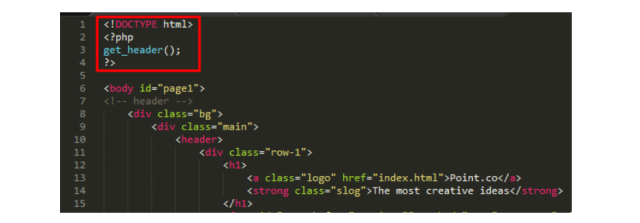

5) Planificați activarea temei WordPress
În primul rând, verificați dacă aveți sau nu un cont de găzduire WordPress. Dacă da, atunci o mulțime de probleme sunt salvate. În caz contrar, va trebui să achiziționați un domeniu pentru înregistrarea site-ului web, în cazul în care plănuiți să migrați sau să extindeți domeniul de aplicare al site-ului.
Când ați terminat de verificat astfel de necesități, accesați Tabloul de bord accesând blocul de administrare al WordPress.

Selectați Aspect și apoi faceți clic pe Temă pentru a adăuga teme noi pe care le-ați scris sau extras manual din codurile HTML.
În acest moment, aveți opțiunea alternativă de a încărca temele pe care le-ați adunat din alte surse de internet.
De exemplu, WordPress în sine oferă o gamă largă de teme gratuite, în timp ce altele sunt plătite. Aceste teme oferă o funcționalitate mai ușoară în comparație cu trecerea manuală de la site-uri HTML la WordPress și teme de afaceri.
În cele din urmă, veți găsi butonul de activare a temelor undeva sub secțiunea Aspect . Această opțiune va funcționa când ați încărcat în sfârșit tema pe care o alegeți.
De asemenea, asigurați-vă că fiecare fișier .php a fost încărcat în folderul zip, pe care îl veți încărca pe același tablou de bord pentru a activa tema.
Dacă lipsesc date sau dacă fișierul a fost corupt, atunci când doriți să convertiți HTML în WordPress, timp și bani vor fi cheltuiți pentru procesul de diagnosticare din spatele acestuia.
Prin urmare, este crucial să verificați din nou dacă toate fișierele și punctele de date sunt încărcate sau nu.
6) Importați întregul corp HTML dintr-o dată
Când explorezi Tabloul de bord al administratorului oferit de WordPress, vei întâlni multe opțiuni. O astfel de opțiune este Plugin -urile unde se găsește opțiunea Add New .
Prin activarea acestui plugin pe site-ul dvs. web, puteți face clic pe fișierul HTML și puteți încărca directorul și conținutul acestuia simultan cu imagini.
Urmând această metodă, veți putea rula conținutul vechi pe o temă WordPress. De fapt, aceste cunoștințe despre cum să adăugați HTML la WordPress sunt destul de mai ușor de actualizat conținutul de pe site-ul dvs. web.
Acest lucru se poate face chiar dacă aveți doar cunoștințe de bază despre HTML și partea sa de codare.
Ceea ce vrem să spunem este că, atunci când ați creat tema preferată folosind diferite fișiere .php, atunci când WordPress îi citește întregul director va fi întotdeauna în favoarea dvs., ca proprietar de site.
7) Configurați atât CSS, cât și JavaScript
Dacă site-ul web dorit nu afișează tema pe care ați creat-o, înseamnă că configurația CSS sau JavaScript trebuie lăsată incompletă.
Sau, altfel, WordPress nu poate citi directorul fișierelor HTML și .php pe care le-ați încărcat, ceea ce este aproape imposibil, având în vedere ușurința cu care funcționează Admin Dashboard.
În directorul dvs. HTML de pe WordPress pot fi găsite următoarele comenzi pentru a apela codurile HTML pentru a rula corect.
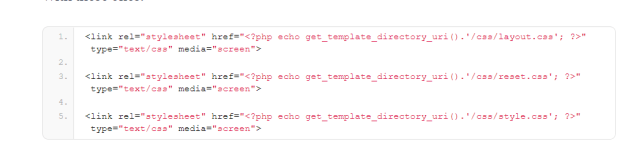
Din imaginea de mai sus, puteți vedea cum este apelată opțiunea foii CSS.php de către dezvoltator sau proprietarul afacerii.
În mod similar, aruncați o privire la instantaneul de mai jos.
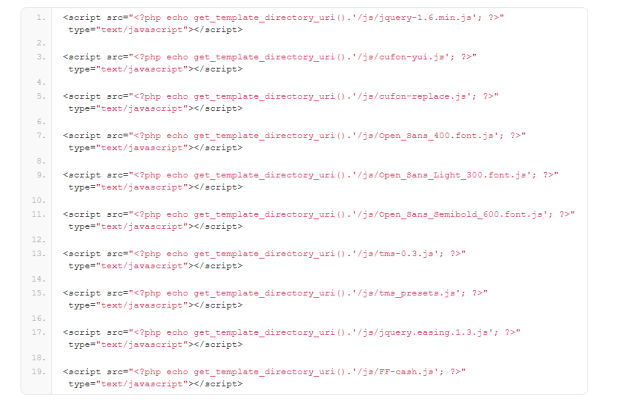
Din acest instantaneu, este clar că JavaScript este apelat pentru configurarea completă. Dacă apelând astfel de linii de coduri, site-ul rulează fără probleme ca tema pe care ați creat-o sau ați decis să continuați, atunci JavaScript este utilizat în mod optim.
8) Schimbați sau editați titlul site-ului dvs. prin WordPress
Adăugați opțiunea de apelare bloginfo() cu parametrul suplimentar. Acesta se numește „nume” și ar trebui adăugat între etichetele de titlu din fișierul header.php pe care l-ați creat inițial pentru configurarea temei la alegere.
Această opțiune încorporată WordPress este activată în fișierele .php pentru a vă ajuta să navigați în procesul de schimbare a titlului site-ului dvs. fără a mai pierde un minut cu el.
În general, atunci când doriți să convertiți site-ul HTML în WordPress, prin simpla utilizare a tabloului de bord furnizat de WordPress nu ar funcționa pentru a schimba etichetele de titlu, numele și alte detalii minuscule.
De aceea, opțiunea de apelare bloginfo() este destul de eficientă, mai ales pentru cei care sunt începători la blogging, codificare și design de site-uri web.

Postare asociată: Lucruri de știut despre conversia HTML în WordPress
Top 3 instrumente pentru conversia „temă HTML în WordPress”.
Pe fondul creșterii rapide a cererii pentru site-uri web proiectate profesional, atractive și atrăgătoare, pasiunea pentru site-urile HTML pare să fi dispărut.
Toți acei oameni care sunt implicați în afacerile bazate pe web vor să câștige maxim cu investiții reduse. Deci, ei tind să aibă site-uri web complet funcționale și minunate, astfel încât vizitatorii să poată găsi cu ușurință informațiile dorite și să ofere mai multe oportunități de afaceri pentru a reveni vizitatorilor.
Crearea unui nou site web poate să nu fie o opțiune viabilă pentru multe persoane din cauza bugetului restrâns, resurselor/personalului limitat pentru operarea și întreținerea site-ului etc.
Deci, ce ar trebui să facă astfel de persoane pentru a-și aduce site-urile web pe platforma WordPress? Ei trebuie să recurgă la conversia temei HTML în WordPress fără să se gândească la a doua.
Conversia temelor HTML în WordPress este un proces de conversie a site-urilor HTML în WordPress. Procedând astfel, puteți să vă reînnoiți cu ușurință site-ul, să îi oferiți un aspect nou, să adăugați noi funcționalități și caracteristici conform nevoilor dvs. și să îl rulați fără probleme, cu mai puțin efort și investiții.
Majoritatea dezvoltatorilor web trec sub presiunea creării de site-uri web WordPress de înaltă calitate unul după altul. Șansele de erori fatale cresc dacă lucrezi sub stres și nu reușești să faci față presiunii crescânde din partea clienților tăi?
Doriți să vă creșteți eficiența muncii în timp ce convertiți site-ul HTML în WordPress? Dacă da, atunci consultați 3 instrumente importante menționate mai jos:
Convertor html în wordpress
Este un instrument WordPress pe care îl puteți descărca de pe Codecanyon pur și simplu plătind 16 USD dezvoltatorului. Vă ajută să convertiți cu ușurință interfața HTML în WordPress.
Poate determina bara laterală, meniul, antetul și subsolul compozițiilor, ajutându-vă să creați o temă WordPress minunată fără nicio dificultate.
Când convertiți HTML în WordPress folosind acest plugin, ar trebui să puneți etichetele în jurul conținutului din fișierele HTML, în funcție de nevoile dvs. specifice. Deci, trebuie să aveți o comandă audio peste HTML pentru a utiliza acest plugin în mod corespunzător.
Potrivire de teme
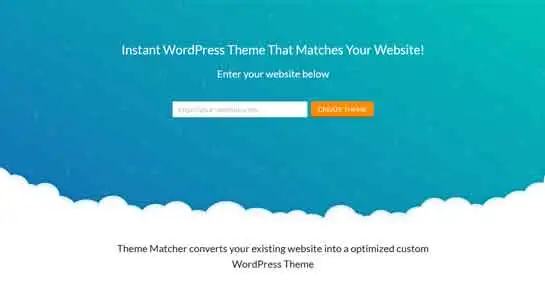
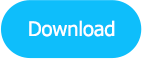
Theme Matcher este un avantaj pentru toți acei indivizi care doresc să-și migreze site-urile HTML pe platforma WordPress fără să editeze niciun cod sau să caute ajutorul cuiva. Trebuie doar să intri pe site-ul tău, să alegi zona potrivită și gata.
Extrage imagini, stiluri și aspect de pe site-ul dvs. web existent și creează cu ușurință tema de bază WordPress.
Rețineți întotdeauna că nu vă ajută să creați meniuri de site. Deci, trebuie să faceți singur restul muncii după ce vă duceți site-ul dvs. HTML pe platforma WordPress.
Convertor html în wordpress
Fiecare expert în marketing digital înfocat cunoaște importanța uriașă a conținutului de calitate. Supraviețuirea dvs. în afacerile bazate pe web depinde de conținutul de calitate pe care îl publicați în mod regulat pe site-ul dvs. pentru a atrage publicul vizat.
Dacă site-ul dvs. are prea multe conținuturi, migrarea acestuia pe o nouă platformă devine o problemă. Dacă doriți să duceți tot conținutul dvs. (a site-ului HTML) pe WordPress ușor și fără probleme, trebuie doar să utilizați acest plugin.
Vă ajută să mențineți clasamentul SEO al site-ului dvs. pe toate motoarele de căutare majore chiar și după migrare. Pluginul ajută, de asemenea, la migrarea cuvintelor cheie, metadate/meta descriere și redirecționări 301 de pe site-ul web HTML existent la un nou site WordPress.
Concluzie:
Funcționalitatea WordPress nu se oprește aici. Avem doar elementele de bază pentru adăugarea blocurilor de fișiere .php pe platforma dvs. WordPress pentru a iniția procesul de conversie a corpului HTML și a conținutului acestuia în setul necesar de teme.
Cu toate acestea, opțiunile și parametrii precum wp_nav_menu(); WP_query(); sunt întotdeauna o alternativă ideală pentru a crea o temă mai bună, cu navigare lină și cele mai recente știri/evenimente.
